 美图秀秀app官方版v6.7.0.0安卓版 类型:图形图像大小:52.0M语言:中文 评分:.0 标签: 立即下载
美图秀秀app官方版v6.7.0.0安卓版 类型:图形图像大小:52.0M语言:中文 评分:.0 标签: 立即下载
现在在朋友圈或者空间里,都能随处看到不同种类的闪图,你想知道这些闪图怎么在美图秀秀中制作出来吗?具体的制作闪图的方法如下所示:

1.打开美图秀秀,点击“更多功能”。
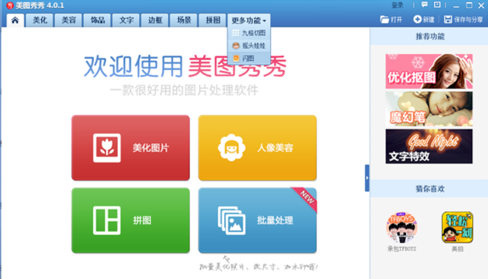
2.在“更多功能”页面上点击“闪图”。
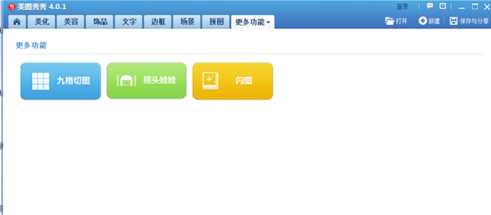
3.就会弹出一个对话框,需要我们选择一张图片。
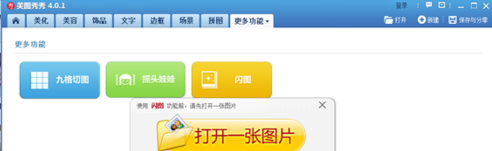
4.弹出闪图页面框,在闪图页面框内,点击自定义闪图,弹出“添加一帧”。
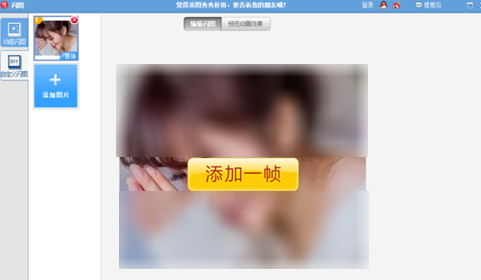
5.点击“添加一帧”添加多张图片,选择所以我们需要制作闪图的图片。

6.闪图页面框下面有个可以调节闪图快慢。我们可以根据需要调整闪图的快慢。
7.点击“保存”,闪图就制作完成了。
1.在制作的过程中。每一张图片的间隔时间需要控制好哟!
2.制作完成之后还可以配上自己喜欢的音乐哟!